
Funktionen
- Vertrieb/Fakturierung - Preisangebotsregistrierung 
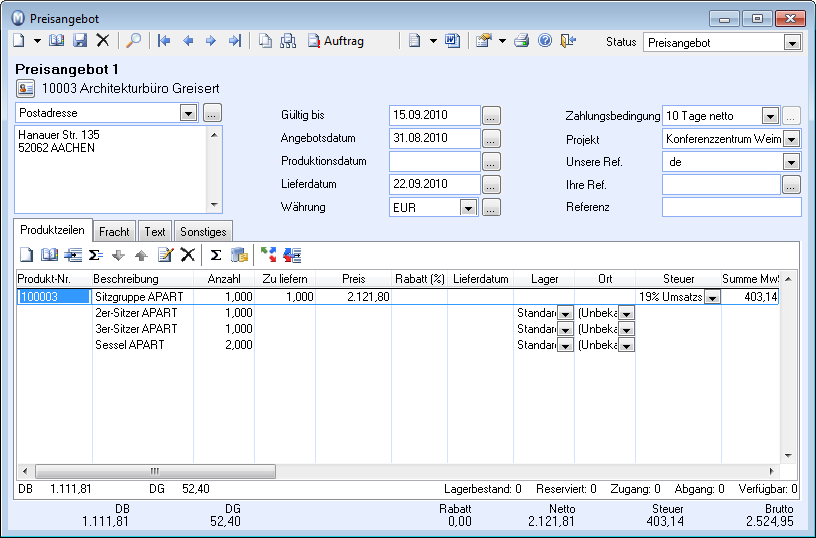
 Tipp! Lesen Sie hier
nähere Hinweise zu den wichtigsten Symbolen in den Programmfenstern.
Tipp! Lesen Sie hier
nähere Hinweise zu den wichtigsten Symbolen in den Programmfenstern.
 Duplizieren:
Hierüber starten Sie den Assistenten zum Duplizieren von Preisangeboten/Aufträgen/Rechnungen.
Duplizieren:
Hierüber starten Sie den Assistenten zum Duplizieren von Preisangeboten/Aufträgen/Rechnungen.
 Auftragshierarchie:
Über dieses Symbol erhalten Sie eine hierarchische Übersicht über Aufträge/Preisangebote
mit Rechnungs- bzw. Gutscheinnummer.
Auftragshierarchie:
Über dieses Symbol erhalten Sie eine hierarchische Übersicht über Aufträge/Preisangebote
mit Rechnungs- bzw. Gutscheinnummer.
 Fakturieren:
Hierüber übertragen Sie ein Preisangebot in einen Auftrag, eine Gutschrift
etc.
Fakturieren:
Hierüber übertragen Sie ein Preisangebot in einen Auftrag, eine Gutschrift
etc.
 Aktivitäten erstellen:
In der Auswahlliste neben dem Pfeil wählen Sie, ob Sie einen Kontakt anrufen
oder eine E-Mail senden wollen. Es wird eine entsprechende Aktivität erstellt
und mit diesem Angebot verknüpft.
Aktivitäten erstellen:
In der Auswahlliste neben dem Pfeil wählen Sie, ob Sie einen Kontakt anrufen
oder eine E-Mail senden wollen. Es wird eine entsprechende Aktivität erstellt
und mit diesem Angebot verknüpft.
 Detaillierte Angebotsausdrucke:
Um Angebotsausdrucke weiter zu bearbeiten,
können sie nach Microsoft Word
Detaillierte Angebotsausdrucke:
Um Angebotsausdrucke weiter zu bearbeiten,
können sie nach Microsoft Word
 Benutzereinstellungen:
Hierüber öffnen Sie die Benutzereinstellungen
für Preisangebote. Über das Pfeilsymbol daneben können Sie auf die betreffenden
Firmeneinstellungen zugreifen.
Benutzereinstellungen:
Hierüber öffnen Sie die Benutzereinstellungen
für Preisangebote. Über das Pfeilsymbol daneben können Sie auf die betreffenden
Firmeneinstellungen zugreifen.
 Drucken:
Preisangebote können in drei
verschiedenen Formularvarianten gedruckt, gefaxt, als E-Mail gesendet
oder nach Microsoft Word exportiert werden. Wenn Sie einen PDF-Writer
installiert haben, können Sie auch eine PDF-Datei erstellen.
Drucken:
Preisangebote können in drei
verschiedenen Formularvarianten gedruckt, gefaxt, als E-Mail gesendet
oder nach Microsoft Word exportiert werden. Wenn Sie einen PDF-Writer
installiert haben, können Sie auch eine PDF-Datei erstellen.
Status: Je nach Bearbeitungsstatus und Angebotsvariante gilt ein Angebot als Preisangebot storniert, Entgangener Verkauf, Preisangebot, Routineangebot, Angebotsvorlage oder Gruppenangebot. Weitere Hinweise zur Status-Auswahlliste finden Sie hier.
Adresse: Hier wird die Adresse des Kontakts angezeigt. Im Standard wird die Postadresse angezeigt und auch als Lieferadresse hinterlegt. Wenn Sie eine separate Lieferadresse angeben möchten, wählen Sie den Eintrag "Lieferadresse" aus der Auswahlliste und tragen die abweichenden Adressinformationen in das Freitextfeld ein.
Gültig bis: Klicken Sie auf die ...-Schaltfläche rechts neben dem Feld, um festzulegen, bis zu welchem Datum das Preisangebot gilt.
Angebotsdatum: Klicken Sie auf die ...-Schaltfläche rechts neben dem Feld, um festzulegen, ab wann das Preisangebot gültig ist.
Produktionsdatum: Klicken Sie auf die ...-Schaltfläche rechts neben dem Feld, wenn Sie das Produktionsdatum angeben möchten. Dieses Feld ist z. B. bei verderblicher Ware nützlich.
Lieferdatum: Hier können Sie ein Lieferdatum hinterlegen.
Währung: Wählen Sie die zutreffende Währung aus der Liste. Über die ...-Schaltfläche können Sie die Währung aus der Währungstabelle wählen. Weitere Hinweise dazu finden Sie hier.
Zahlungsbedingungen: Wählen Sie die Zahlungsbedingung für das Preisangebot. Wählen Sie den Listeneintrag "Visa", können Sie über die ...-Schaltfläche Detailinformationen zur Zahlung per Kreditkarte hinzufügen. Weitere Hinweise dazu finden Sie hier.
Projekt: Hierüber können Sie das Preisangebot mit einem Projekt verknüpfen.
Unsere Ref.: Hierüber können Sie einen Verantwortlichen in Ihrem Unternehmen für das Preisangebot festlegen.
Ihre Ref.: Hier können Sie einen Verantwortlichen beim Empfänger festlegen. Über die ...-Schaltfläche können Sie eine Kontaktperson auswählen, die bereits im System erfasst ist.
Referenz: Hier können Sie eine Referenznummer zur Verwaltung und Organisation Ihrer Preisangebote eintragen.
Registerkarten im Fenster Preisangebot
Siehe auch: